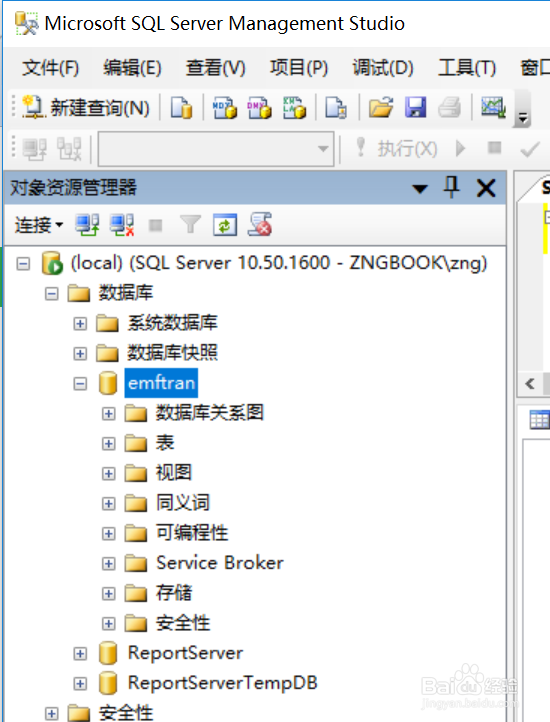SQL SERVER 如何恢复bak备份文件
1、打开SQL Server Management Studio,连接到数据库,找到“local”——“数据库”
2、右键点击“还原数据库”或“还原文件和文件组”。
3、在“还原文件和文件组”界面,输入目标数据库名称,选择“源设备”,点击“浏览”选择要还原的文件。
4、可以添加多个备份文件,选择好还原文件后,点击“确定”
5、勾选要还原的bak备份文件,点击确定,开始执行还原操作,根据数据量大小,还原所需时间不同,请耐心等待。
6、等待还原完成,点击确认,刷新数据库列表,就可以看到刚刚还原的数据库了。
7、至此,bak备份文件已还原至数据库中。
声明:本网站引用、摘录或转载内容仅供网站访问者交流或参考,不代表本站立场,如存在版权或非法内容,请联系站长删除,联系邮箱:site.kefu@qq.com。
阅读量:36
阅读量:23
阅读量:42
阅读量:32
阅读量:42